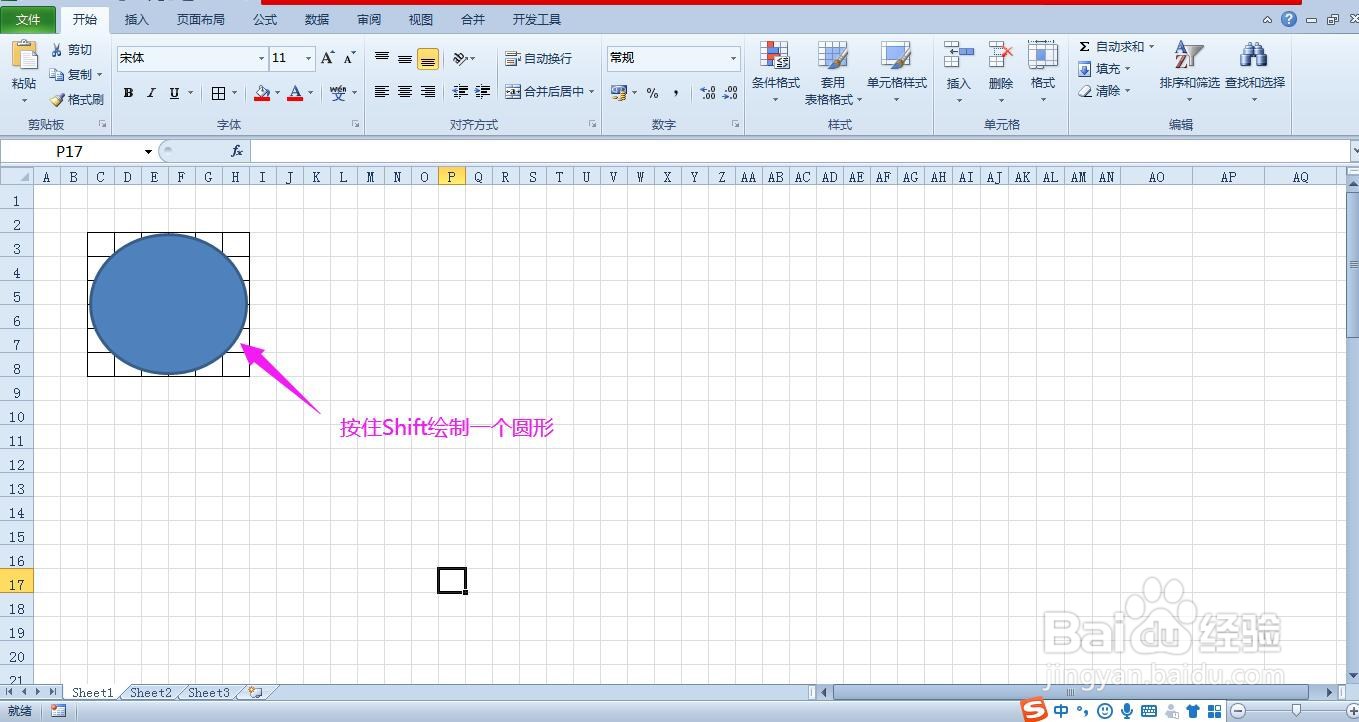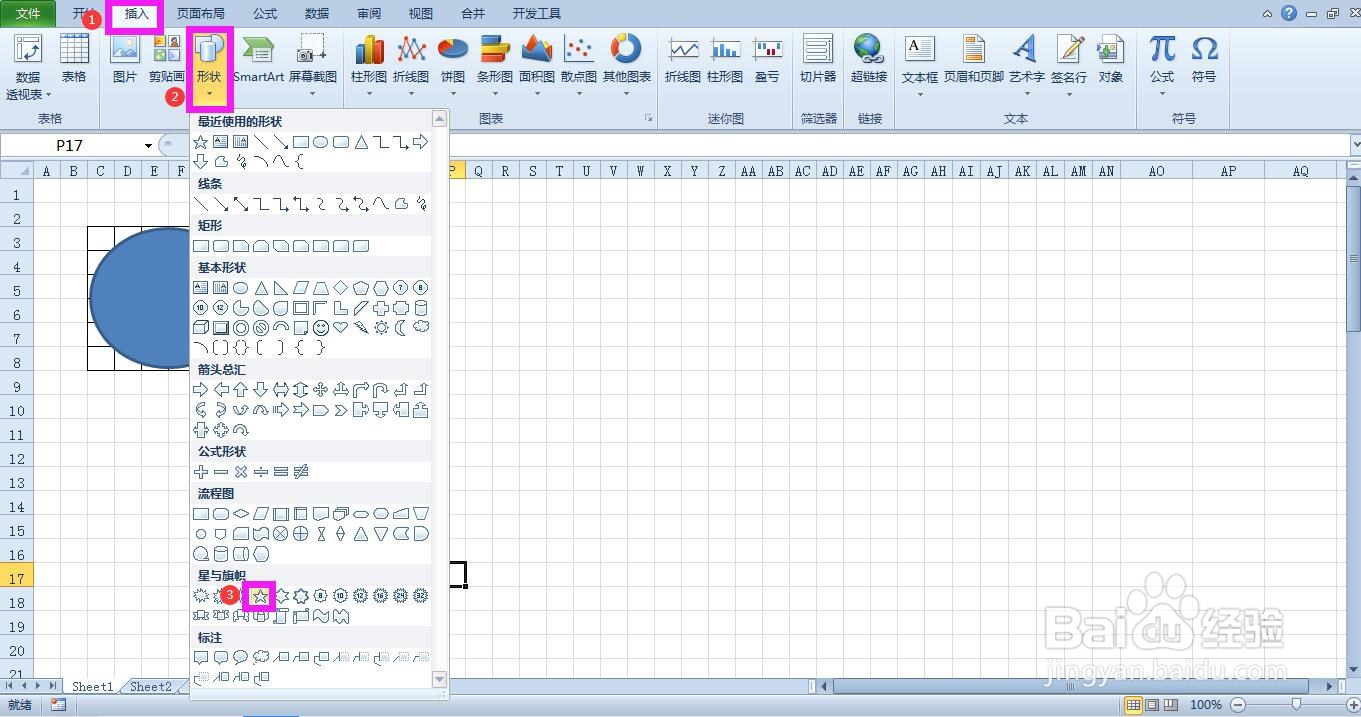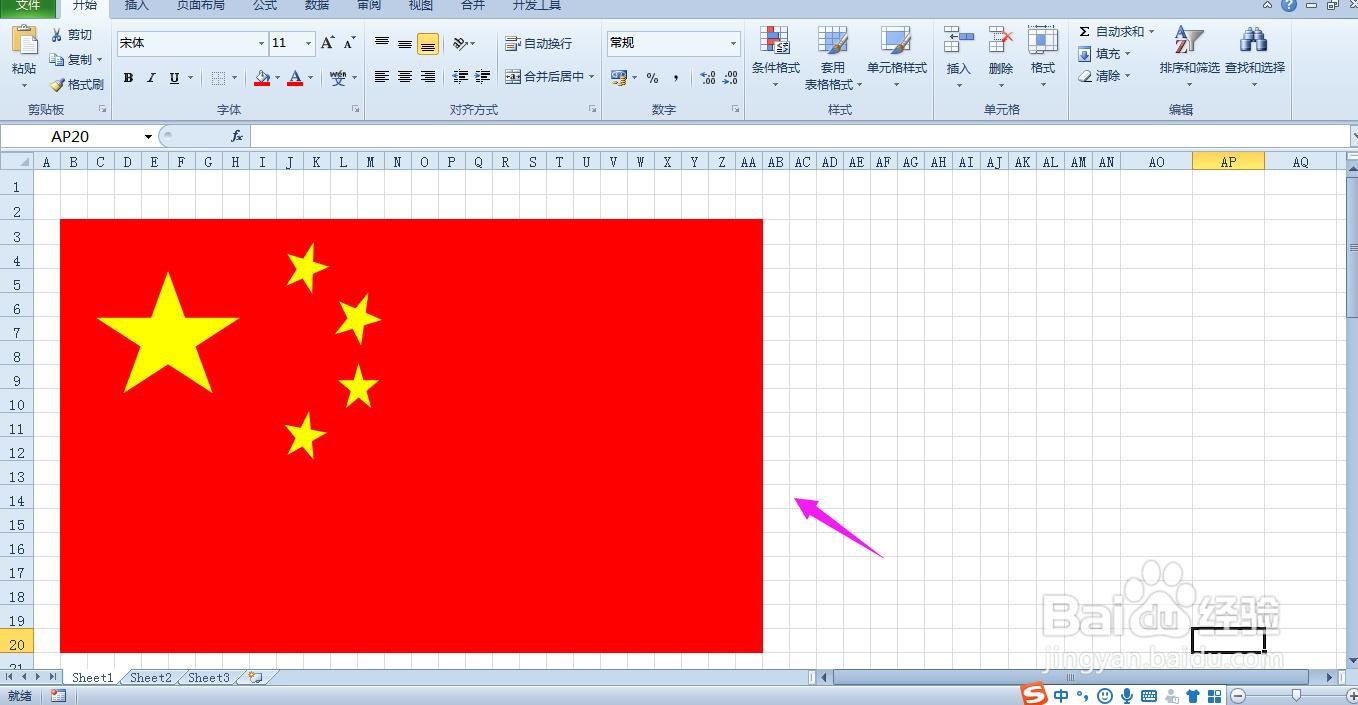1、选中要用到的行和列,调整行高和列宽,调整为如下图所示的小方格。
2、横向和纵向分别框选6个单元格,添加实线边框。
3、点击编辑区域上方菜单栏中的插入,点开图形下拉箭头,选择椭圆形。
4、按住Shift键在框选的区域绘制一个圆形。拖动圆形的四个顶点与框选区域的边框相交。
5、再次点击编辑区域上方菜单栏上的插入,点开形状下拉箭头,选择五角星。
6、在圆形上绘制五角形,拖动使五角形的顶点分别与圆形相交。
7、点击五角形,点开形状填充下拉箭头,选择黄色;点开形状轮廓下拉箭头,选择无轮廓。
8、在刚才框起的单元格区域旁边,如下图所示分别框选4个单元格,并填充实线边框。注意位置。
9、复制圆形和五角形调整大小后分别放置到刚才框起的4个方框中,点击图形会出现可旋转的按钮,旋转五角形使每个五角形都朝向大五角形。
10、删掉蓝色的圆形,去掉框线。然后框选表格区域并填充红色,这样国旗就绘制完成了。